
کامپیوتر همه کاره ام اس آی MSI Modern AM242P 13M Black i7 1360P 16GB 500GB SSD Intel
56,200,000 تومان56,200,000 تومانخرید کنیدتفاوت ویندوز 32 بیتی و 64 بیتی چیست؟
نوع پردازنده یک کامپیوتر موضوع بسیار مهمی است . چرا که بر عملکرد کلی دستگاه تاثیر بهسزایی داشته و میتواند نوع نرمافزاری را که از آن استفاده میکند، لحاظ نماید. پردازندههای مرکزی با ویژگیهای مختلفی دستهبندی میشوند. احتمالا نام تقسیمبندیهایی مانند نسخه خانگی یا home و حرفهای یا pro به گوشتان خورده است. اما تقسیمبندی مهم دیگری نیز وجود دارد که شامل پردازنده 32 بیتی یا 64 بیتی بودن میباشد.
تفاوت پردازنده 32 و 64 بیتی، از کلیدیترین مقولهها جهت نصب نسخه مناسب ویندوز روی کامپیوتر است . با شناخت مناسب از تفاوتهای این دو نسخه با یکدیگر و انتخاب مناسب، میتوانید بهترین خروجی ممکن را از دستگاه خود دریافت کنید.
مشخصات و ویژگیهای پردازنده 32 بیتی
این نوع از سیپییو در واقع نسخه اولیه و ابتدایی آن است که تا دهه 1990 در تمام رایانهها مورد استفاده قرار میگرفت. Intel Pentium و AMD جزو اولین دسته پردازندههای 32 بیتی بودند. زمانی که یک سیستم عامل و یا یک نرمافزار در این CPU قرار بگیرد، تمام عملکردهایش اعم از ورود و پردازش اطلاعات، متناسب با آن تنظیم خواهد شد . ویندوزهای 95، 98 و XP همگی سیستم عاملهای 32 بیتی میباشند. وقتی روی یک کامپیوتر، این CPU نصب باشد، نمیتوان نسخه 64 بیتی سیستم عامل نصبشده را در آن داشت.
مشخصات و ویژگیهای پردازنده 64 بیتی
این سیپییو از سال 1961 طراحی و معماری شده است؛ اما تا اوایل سال 2000 هم در کامپیوترهای خانگی مورد استفاده قرار نگرفت. مایکروسافت، نسخهای 64 بیتی از ویندوز ایکس پی منتشر نمود تا در رایانههایی متناسب با آن اجرا و استفاده شود. سپس ویندوزهای ویستا، 7 و 8 نیز این نسخه از CPU را عرضه کردند. در رایانهای با این نسخه از پردازنده، نرمافزار با واحد دادهای به پهنای 64 بیت کار میکند.
نکته قابل توجه این است که در یک رایانه با سیپییو 64 بیتی، میتوانید از نسخه 32 بیتی یک سیستم عامل هم استفاده نمایید. با این وجود، به دلیل عدم سازگاری با معماری پردازنده، در این رایانه شما نمیتوانید یک برنامه بومی 16 بیتی و یا برخی از برنامههای قدیمی 32 بیتی را اجرا نمایید.

تفاوت پردازندههای 32 بیتی و 64 بیتی
این دو نسخه از سیپییو، تفاوتهای عمدهای دارند که متناسب با آنها، هر کدام برای انجام کارهای خاصی مناسب میباشند.
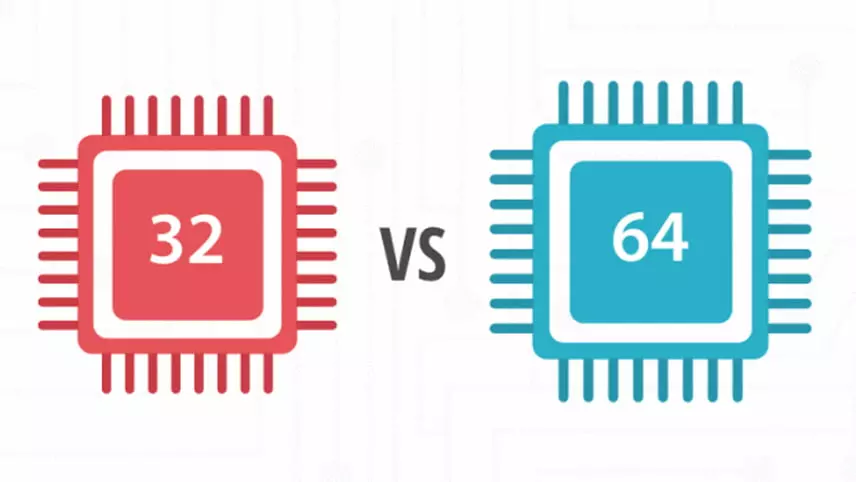
1-تعداد محاسبات در ثانیه
یکی از تفاوتهای اصلی بین این دو پردازنده، تعداد محاسبات در ثانیه است که این موضوع بر سرعت اجرای وظایف دستگاه تاثیر مستقیم خواهد گذاشت. نسخه 64 بیتی میتواند دو، چهار، شش و هشت هسته برای رایانههای خانگی عرضه شوند. وجود هستههای چندگانه موجب افزایش تعداد محاسبات در هر ثانیه میشود . که قادر است به ازای تعداد هستههای بیشتر، قدرت پردازش و سرعت اجرای کامپیوتر را افزایش دهد. در نتیجه، سرعت CPUهای 64 بیتی نسبت به انواع 32 بیتی آنها محاسبات را سریعتر انجام میدهند. آن دسته از نرمافزارهایی که نیاز به محاسبات متعددی برای عملکرد صحیح دارند، میتوانند در بیشتر سیپییوهای 64 بیتی چند هستهای به صورت سریعتر و کارآمدتر عمل نمایند.
2-حداکثر مقدار حافظه RAM
از دیگر تفاوت پردازنده 32 بیتی یا 64 بیتی، حداکثر مقدار حافظه رم میباشد که توسط آنها پشتیبانی میشود. کامپیوترهای 32 بیتی حداکثر 3 الی 4 گیگابایت حافظه را پشتیبانی میکنند که از نوع حافظه مجازی یا Virtual Memory است و 2 گیگابایت از آن به وسیله برنامه در حال اجرا و 2 گیگابایت باقی مانده به وسیله سیستم عامل اشغال میشود . و هنگام پر شدن سهم برنامه در حال اجرا از حافظه سیستم به مشکلی بحرانی برمیخورد . در حالی که این مقدار در مورد یک رایانه 64 بیتی، بیش از 4 گیگابایت میباشد و حتی میتواند تا 16 ترابایت نیز برسد . که از این مقدار، 8 ترابایت سهم برنامههای در حال اجرا و 8 ترابایت هم سهم سیستم عامل باشد. چنین مزیتی برای نرمافزارهای مورد استفاده در مهندسی، طراحی گرافیک و ویرایش ویدیو بسیار حائز اهمیت است . زیرا این برنامهها بایستی محاسبات زیادی را انجام دهند تا تصاویرشان را رندر کنند که این عملکرد، مستلزم وجود حافظه کافی میباشد.
3-معماری برنامهنویسی متفاوت
در نسخه 32 بیتی سیپییو ویندوز، کلیه برنامهها به صورت پیشفرض در پوشه Program Files نصب میگردند . اما در نسخه 64 بیتی، پوشه اضافهای با نام Program Files (x86) وجود دارد که مختص نصب و پردازش برنامههای 32 بیتی است. دلیل این امر، نوع برنامهنویسی متفاوت این دو نسخه و به طبع، تفاوت cpu 32 و 64 بیتی در عملکردمی باشد. وقتی برنامهها میخواهند برخی از اطلاعات مشترک مثل DLLها را دریافت کنند، باید پوشه مشخصی از Program Files را بررسی نمایند . که همین موضوع، علت جدا کردن دو پوشه به وسیله ویندوز است؛ برای مثال یک نرمافزار 32 بیتی نمیداند که باید با یک DLL از بخش 64 بیتی چه کند. جالب است بدانید که ویندوز 32 بیتی با عنوان x86 و نوع 64 بیتی آن با عنوان x64 معرفی و شناخته میشود.
4-سازگاری با نرمافزارهای قدیمی یا 16 بیتی
نسخههای بسیار قدیمی از ویندوز مثل 3.1، نرمافزارهای 16 بیتی را اجرا مینمودند. نسخه 32 بیتی معمولا با این برنامههای قدیمی سازگار است و آنها را اجرا میکند اما اگر آنها را در نسخه 64 بیتی باز کنید، یا با خطا مواجه خواهید شد و یا باید از شبیهساز ویندوز 32 بیتی استفاده کنید تا بتوانید با ویندوز و پردازنده 64 بیتی، به استفاده از برنامههای قدیمی یا 16 بیتی بپردازید.
5-محافظت بیشتر
نسخه 64 بیتی سیپییو، قابلیت محافظت بیشتری در برابر کدهای مخرب یا همان Malicious Codes از خود نشان میدهد و در نتیجه، از نسخه 32 بیتی امنتر محسوب میشود.
6-آدرسدهی وسیعتر
CPUهای 64 بیتی قادر هستند که آدرسدهی وسیعتری در حافظه داشته باشند و با حجم بسیار بالاتری از اطلاعات در برنامهها کار کنند که این امر در کار با نرمافزارهایی مانند ویرایش ویدیو، محاسبات سنگین ریاضیات، دیتابیسهای پیچیده و بزرگ و… بسیار ضروری و کارآمد است.
نحوه تشخیص نوع پردازنده در رایانه
از چند سال قبل تا به امروز تقریبا تمامی کامپیوترهای رومیزی و همچنین لپ تاپها به پردازندههای 64 بیتی مجهز شدهاند. استفاده از آنها موجب بازده بالاتر برای اپلیکیشنها و دسترسی به حافظه بیشتر میشود. تشخیص این موضوع به شما کمک خواهد کرد تا ساختار سیستم عامل خود را در یک دستگاه ویندوزی بشناسید و از ظرفیت و گنجایش رایانه خود آگاه شوید. امروزه بسیاری از نرمافزارها بر اساس نوع و مدل CPU کار میکنند و بر روی انواع قدیمی آن نصب نمیشوند و یا با مشکلاتی مواجه میشوند. از این رو با تشخیص این موضوع، در نصب سیستم عامل و برنامههای مختلف به درستی عمل خواهیم نمود. برای تشخیص نوع پردازنده دو راه عمده وجود دارد که عبارتند از:
استفاده از Command Line
برای استفاده از این روش بایستی ابتدا به کامپیوتر خود Log On کنید. سپس به قسمت Command Prompt وارد شوید. ورود به این بخش بدین صورت است که Run را باز کرده، عبارت cmd تایپ میکنید و کلید Enter را فشار میدهید. پس از ورود به این قسمت، عبارت SET Processor را تایپ نمایید. خروجیهایی برای شما نمایش داده خوانده شد. عددی که جلوی علامت تساوی قرار گرفته باشد، نمایانگر ساختار پردازنده رایانه شما خواهد بود.
استفاده از Registry
برای اجرای این روش، وارد بخش Registry شوید. برای این کار باید عبارت regedit را در Run تایپ نموده و کلید Enter را فشار دهید. سپس وارد شاخه HKLM/SYSTEM/CurrentControlSet/Control/Session Manager/Environment شوید. در سمت راست، یک ورودی مشاهده خواهید کرد که نام آن، PROCESSOR_ARCHITECTURE میباشد. مقدار این ورودی یا x86 و یا x64 است که بیانگر ساختار سیپییو دستگاه شما خواهد بود.
استفاده از ابزار دیباگینگ دایرکت ایکس یا برنامه Settings
برای استفاده از این ابزار، ابتدا کلید ترکیبی Windows + R را فشار میدهیم تا پنجره Run نمایان شود. سپس دستور dxdiag را وارد کرده و کلید Eneter را میزنیم. یک پیام راجع به چک کردن سیستم نمایش داده میشود. روی آیکون Yes کلیک میکنیم و ادامه میدهیم. در اولین تب باید به نگارش ویندوز دقت کنیم که روبهروی Operating System ذکر شده است. اگر 64-bit را در این بخش دیدیم، به این معناست که پردازنده 64 بیتی است و نیازی به چک کردن مدل آن نیست. اما اگر سیستم عامل 32 بیتی بود، باید به Processer توجه کنیم، مدل پردازنده را از آنجا پیدا کنیم و در مورد معماری آن جستجو کنیم.
در آخر
پردازندهها با ویژگیهای مختلفی دستهبندی میشوند که یکی از مهمترین آنها، 64 بیت یا 32 بیت بودن است. از جمله تفاوت ویندوز 32 بیتی و 64 بیتی به تعداد محاسبات در ثانیه، نوع معماری، امنیت، مقدار حافظه رم و سازگاری با برنامههای جدید و قدیمی میتوان اشاره کرد. دانستن مفهوم 32 بیتی و 64 بیتی و تفاوت آن موجب میشود در نصب و استفاده از برنامهها دقت بیشتری به خرج دهیم و نرمافزارهای سازگار با پردازنده و سیستم عامل دستگاه خود را اجرا کنیم.

